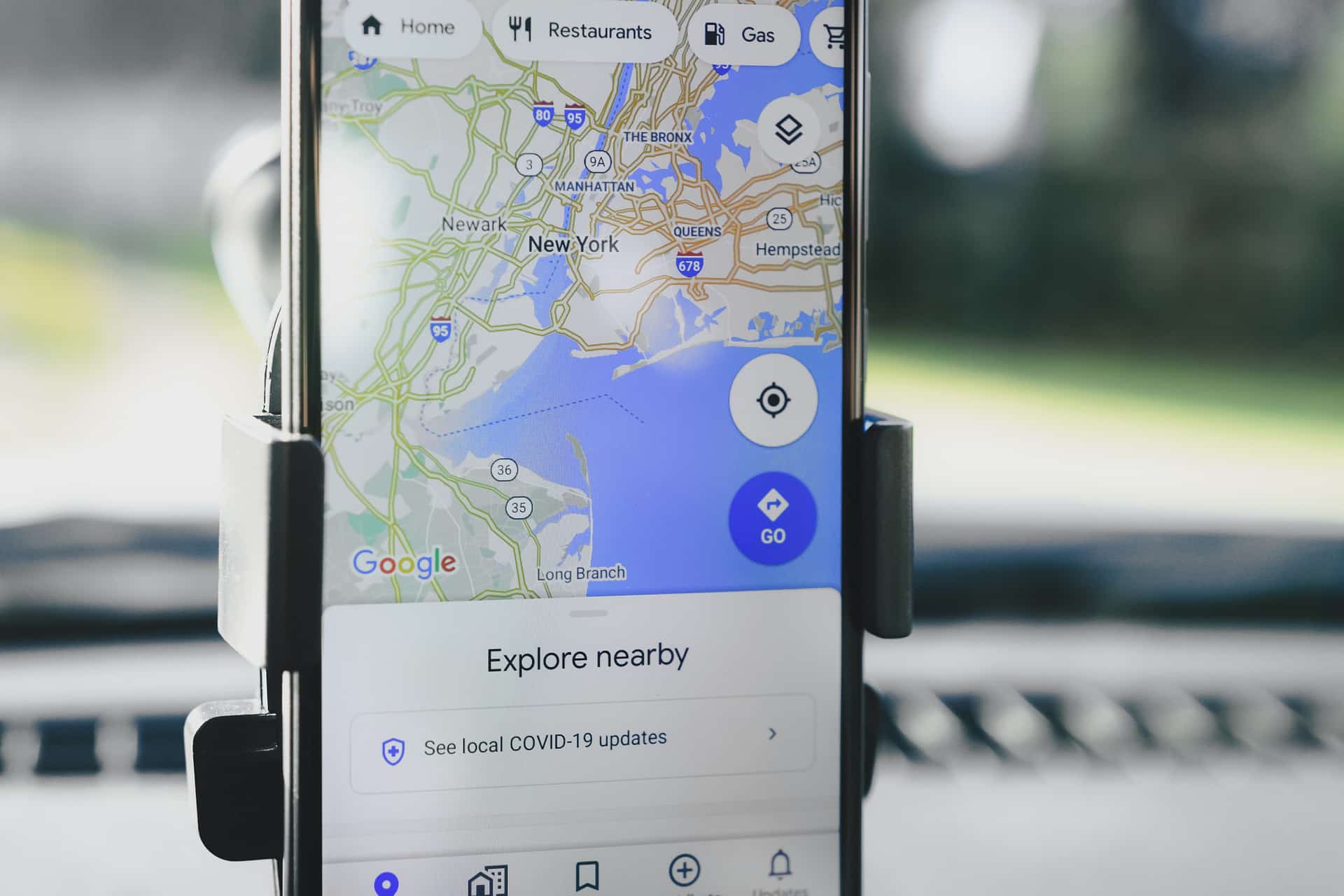Vous souhaitez protéger votre vie privée lorsque vous utilisez l’application Google Maps ? Voici comment accéder à votre chronologie, supprimer l’historique de vos positions, et plus encore.
Google Maps est un excellent outil de voyage qui vous est d’une aide précieuse au quotidien. Il a révolutionné les cartes et a éliminé la nécessité de mémoriser des itinéraires complexes.
Google Maps fonctionne grâce aux localisations GPS. Mais le problème est que Google vous suit, vous et vos activités, pour améliorer son système. Certains utilisateurs sont d’accord avec ce suivi de localisation. Cependant, d’autres aimeraient avoir plus de contrôle sur ce qu’ils partagent avec Google.
Nous allons donc voir comment vous pouvez effacer vos traces dans l’application Google Maps et empêcher Google de vous suivre.
Sommaire
Supprimez des voyages ou des jours sur votre ligne de temps
Le moyen le plus sûr de brouiller les pistes est de supprimer tout ou partie de la chronologie de vos déplacements dans l’application Google Maps. L’application stocke les détails de chacun de vos déplacements dans une chronologie.
La chronologie vous montre la liste des lieux que vous avez visités à différentes heures et à différents jours. Vous pouvez facilement supprimer ces informations dans les paramètres.
L’application dispose d’une fonctionnalité pratique pour supprimer une partie spécifique de votre voyage. Et, bien sûr, vous pouvez aussi choisir de supprimer en une seule fois tous les lieux visités un jour donné.
Appuyez sur votre photo de profil dans la barre de recherche supérieure.
Un menu s’ouvre. Tapez sur Votre chronologie.
Une fois que vous êtes dans votre chronologie, vous pouvez supprimer des parties de voyages en appuyant sur l’icône des trois points (Plus) à côté des voyages, puis sur Supprimer.
Vous pouvez également supprimer l’historique d’une journée entière en appuyant sur l’icône à trois points (Plus) dans le coin supérieur droit de votre écran, puis sur Supprimer la journée.
Menu principal des paramètres dans l’application Google Maps
Écran de bienvenue de la frise chronologique dans l’application Google Maps
Option de suppression de la journée dans les paramètres de la frise chronologique de l’application Google Maps
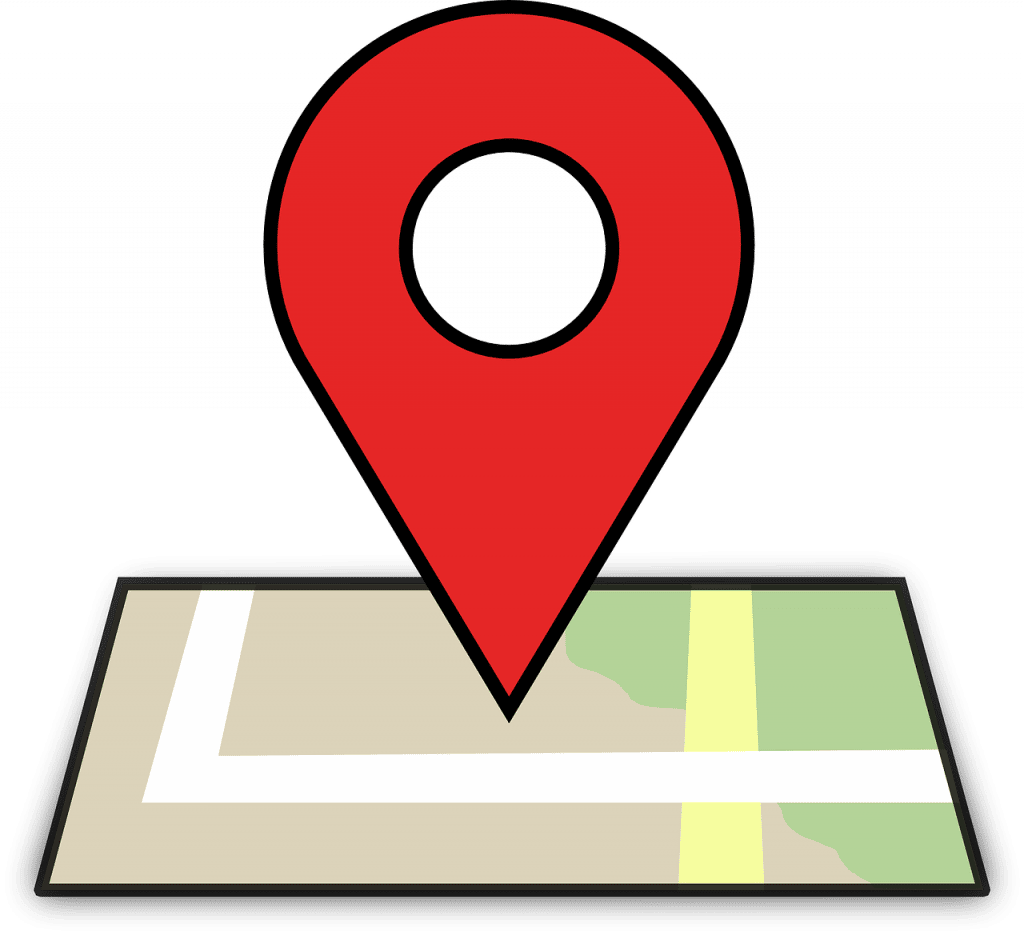
Désactiver l’historique des positions
La désactivation de l’historique des emplacements est une autre excellente option qui empêchera Google Maps de stocker ou de suivre vos emplacements. L’historique des localisations est activé par défaut dans l’application.
Elle partage vos données de localisation avec d’autres services Google pour afficher des contenus et des publicités pertinents. Vous pouvez empêcher Google de vous suivre en permanence dans ses applications en désactivant cette option. Vous pouvez également activer la suppression automatique de l’historique de vos localisations tous les 3, 18 ou 36 mois.
Appuyez sur votre photo de profil dans la barre de recherche supérieure.
Un menu s’ouvre. Tapez maintenant sur Paramètres.
Dans le menu Paramètres, tapez sur Paramètres de localisation Google.
Dans le menu suivant, faites défiler la liste et tapez sur Historique de localisation Google.
Si vous avez plusieurs comptes Google, l’écran suivant vous demandera d’en choisir un.
Vous avez maintenant atteint le menu des paramètres de l’historique des localisations, où vous pouvez désactiver l’historique de vos localisations.
Si vous souhaitez conserver une partie de l’historique des emplacements dans l’application, sélectionnez une période de temps sous l’option Auto-effacement.
Page des paramètres de l’application Google Maps
Paramètres de localisation de Google dans l’application Google Maps
Désactiver l’option Historique des localisations dans l’application Google Maps
Utilisez le mode Incognito
Le mode incognito est une fonctionnalité extrêmement populaire et utile de Chrome. Google a également introduit le mode incognito pour son application Maps.
Le mode incognito est un moyen sûr de naviguer sur les cartes sans avoir à se soucier de laisser des traces. Lorsque le mode incognito est activé, Google Maps cesse d’enregistrer votre activité et de suivre votre position.
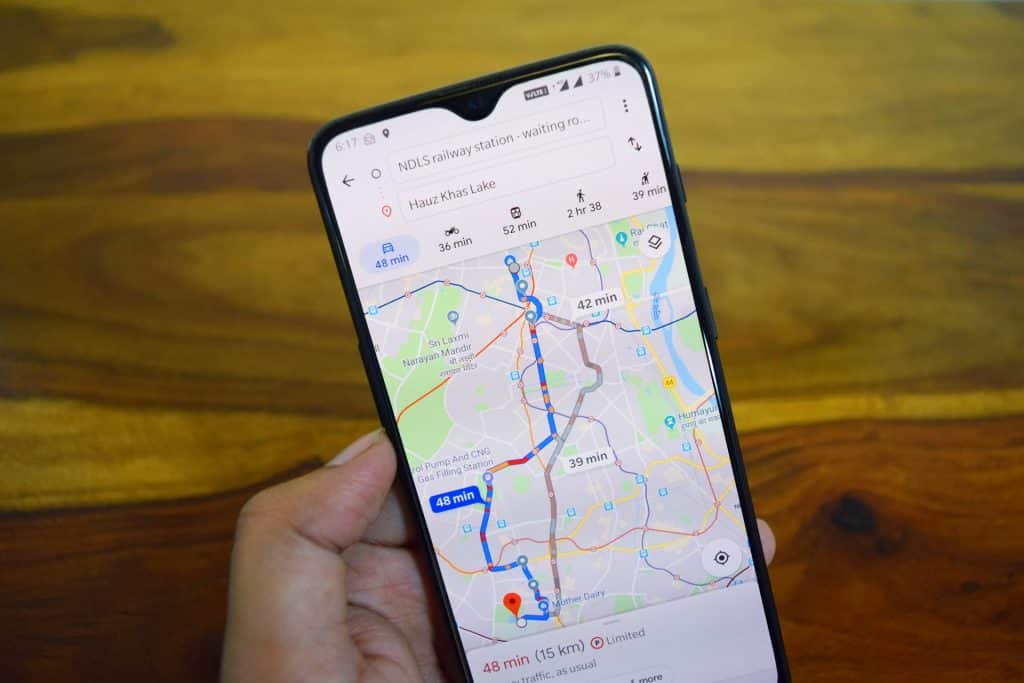
Ainsi, l’application n’enregistre pas vos recherches récentes ni l’historique de votre localisation. Cependant, vous devez noter que le partage de la localisation, les cartes hors ligne, la lecture des médias et certaines autres fonctionnalités ne seront pas non plus disponibles en mode incognito.
Tapez sur votre photo de profil dans la barre de recherche supérieure.
Un menu s’ouvre. Tapez maintenant sur Activer le mode incognito.
Pour le désactiver, tapez sur l’icône incognito dans la barre de recherche supérieure, puis sur Désactiver le mode incognito.
Menu principal des paramètres de l’application Google Maps
Activation du mode « Incognito » dans l’application Google Maps
Option de désactivation du mode Incognito de l’application Google Maps
Prenez le contrôle de vos données de localisation
Le suivi de la localisation aide Google à vous fournir des services pertinents et à améliorer son logiciel dans son ensemble. Ce n’est pas nécessairement une mauvaise chose. En outre, Google est une organisation importante et fiable. Vous ne risquez donc pas d’être confronté à des menaces pour votre sécurité en raison du suivi de votre localisation.
Néanmoins, vous avez parfaitement le droit de protéger vos données de localisation et de limiter ce que vous souhaitez partager avec Google. C’est la raison pour laquelle nous avons mentionné les trois méthodes ci-dessus qui vous permettent de ne pas laisser de traces, avec un effet minimal, voire nul, sur votre utilisation.